[黑鲨一键重装系统]电脑公司win10系统打印文档时提示“打印机被
软件介绍
[黑鲨一键重装系统]电脑公司win10系统打印文档时提示“打印机被意外删除了”怎么办?
电脑公司win10系统是很多办公人员喜欢安装的一款系统,最近有安装了电脑公司win10系统的用户打印文档的时候系统却提示【打印机被意外删除了】导致打印失败,那么为什么会出现这种情况呢?经过排查发现这是由于PDF自带的Foxit Reader PDF Printer虚拟打印机所导致的,那么怎么解决这个问题呢?下面小编就为大家做详细的解答。
相关教程:Win10系统连接打印机提示【Windows无法连接到打印机】怎么办
解决方法:
1、进入控制面板:在桌面上右键点击“开始”菜单,然后单击“控制面板”);

2、在控制面板窗口中选择“查看设备和打印机”;

3、点击窗口上方“添加打印机”;

4、安装打印机类型:选择“我所需的打印机未列出”→“通过手动设置添加本地打印机或网络打印机(O)”;


5、选中“使用现有的端口”单选框,然后在下拉列表中选择“FOXIT_Reader:(本地端口)”选项,点击“下一步”按钮;

6、输入打印机名称:Foxit Reader PDF Printer Driver,再点击“下一步”;

7、单击“完成”按钮;

8、回到查看打印机界面,右键新添加的打印机设备,然后单击“打印机属性”;

9、在属性窗口中选择“高级”选项卡,然后在驱动程序下拉列表中选择“Foxit Reader PDF Printer Driver”,再点击“确定” 搞定!

通过上述方法就能解决电脑公司win10系统打印文档时提示“打印机被意外删除了”的问题了,有遇到这个问题的朋友可以参考小编的教程学习下,希望该教程能够帮助到大家。
更多>>U老九推荐教程
- [系统猫一键重装系统]系统之家win10系统安装守望先锋失败怎么办
- [九猫一键重装系统]win10如何升级最新版本|win10升级最新版本方
- [小黑马一键重装系统]要怎么保存win10锁屏壁纸教程详解
- [桔子一键重装系统]Win10系统下如何设置快速切换应用程序?
- [桔子一键重装系统]win10笔记本剑灵优化设置|win10系统提升剑灵
- [萝卜家园一键重装系统]win10安装秘钥有哪些|有需要win10安装秘
- [u深度一键重装系统]win10某些设置由系统管理员进行管理无法设置
- [雨林风木一键重装系统]怎么查看win10电脑无线wifi密码教程
- [闪兔一键重装系统]win10 中文打字非常卡怎么办|win10打字卡顿的
- [紫光一键重装系统]win10 耳机和扬声器无法自动切换要怎么恢复
- [闪电一键重装系统]win10怎么设置bios密码|win10bios密码设置方
- [彩虹一键重装系统]win10视频全屏任务栏不能自动隐藏的解决方法
- [无忧一键重装系统]win10系统下如何删除更新记录?|win10系统删
- [大地一键重装系统]Win10每次看网上视频要选择播放插件是怎么回
- [大白菜一键重装系统]Win10专业版系统如何设置默认视频播放器
- [电脑店一键重装系统]笔记本换成win10系统后风扇声音变得很大怎
- [雨林风木一键重装系统]win10怎么合并分区|win10合并硬盘分区的
- [大番薯一键重装系统]win10 1703版玩游戏总是提示“按下win+G键
- [菜鸟一键重装系统]win10隐藏桌面图标的方法
- [蜻蜓一键重装系统]win10 hosts 丢失了要如何解决
更多>>U老九热门下载
- [925一键重装系统]win10系统怎么设置多显示屏显示|怎么在多个显
- [闪电一键重装系统]如何修改Win10系统锁屏登录界面?
- [深度一键重装系统]Win10系统print spooler总是自动关闭怎么办?
- [闪电一键重装系统]win10字体库怎么恢复|win10字体库恢复方法
- [360一键重装系统]要调整win10桌面图标间距却没有icon spacing怎
- [闪兔一键重装系统]如何在win10安装vc6.0|win10正确装vc++6.0的
- [懒人一键重装系统]win10大小写提示不见了要怎么找回来
- [聪明狗一键重装系统]win10系统下如何设置调试校准游戏手柄
- [多特一键重装系统]win10怎么拨号上网|win10拨号上网方法介绍
- [聪明狗一键重装系统]win10要怎么重建无线网
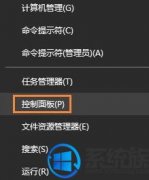


![[雨木风林一键重装系统]番茄花园win10系统退出游戏后桌面图标全](http://www.ulaojiu.com/uploads/allimg/180506/1_05061430346194.jpg)
![[完美一键重装系统]win10热点无法启动承载网络没办法上网的两种](http://www.ulaojiu.com/uploads/allimg/180506/1_05061434353933.png)